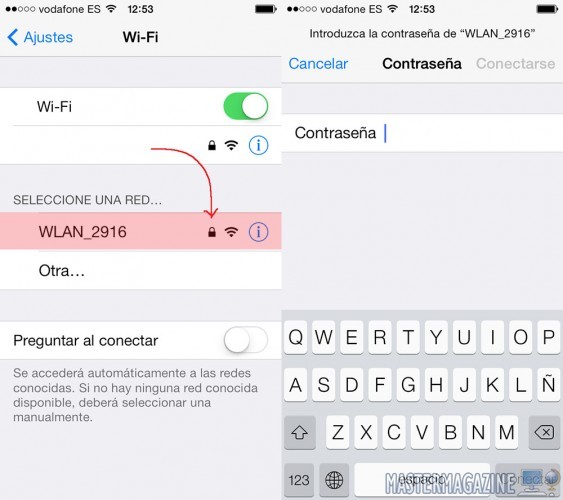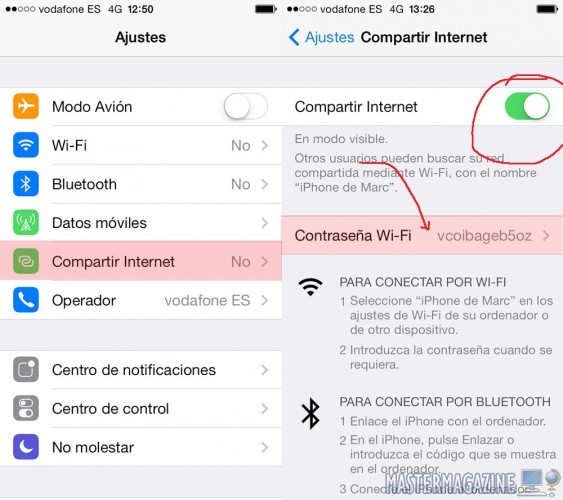Conectar Wi-Fi y compartir Internet 3G con iPhone 5c / iPhone 5S
El Apple iPhone 5c y el iPhone 5s son dos Smartphones tecnológicamente superiores, para que puedas disfrutar de los servicios en línea desde cualquier lugar, ya sea utilizando una red 3G/4G o una red Wi-Fi privada a la que puedas conectarte. Pero tu iPhone no solo te va a servir para conectarte a Internet, sino que puede convertirse en un punto de acceso inalámbrico (router) para que puedas acceder a Internet con un PC o tablet: aprovecharás los datos 3G/4G de tu tarifa para iPhone.
Lo primero. ¿Cómo puedes conectarte a una red Wi-Fi con tu iPhone 5c/ iPhone 5s? Entra en las opciones de configuración de tu teléfono desde la aplicación ‘ajustes’ que encontrarás en el menú de aplicaciones. A continuación pulsa sobre el apartado Wi-Fi, y luego habilita la conexión desplazando el botón hacia la derecha.
En la pantalla de tu iPhone vas a ver diferentes redes Wi-Fi disponibles, algunas con el dibujo de un candado (acceso con clave). Busca y pulsa sobre la red Wi-Fi a la que quieres conectarte: la de tu casa, la de casa de un amigo o la de tu oficina. Si es una red ‘de libre acceso’ te conectaras automáticamente en unos pocos segundos. Si es una red ‘bloqueada’ (con dibujo de un candado a la derecha del nombre), el sistema te va a pedir que introduzcas la contraseña de acceso.
Si te quieres conectar a la red Wi-Fi de tu casa o de casa de un amigo, la contraseña de acceso se encuentra en la zona posterior o en la base del router: podrás identificar la clave por que está compuesta por números y letras (generalmente), y a su lado leerás un mensaje que pone algo similar a ‘Clave Wi-Fi’.
Tienes que introducir la contraseña Wi-Fi respetando las mayúsculas y las minúsculas. Debes saber que en algunas ocasiones es posible que no sea necesario incluir los guiones (aunque lo indique la etiqueta del router), solo deberás anotar los números y letras todos seguidos y sin espacios. Una vez introducida la contraseña pulsa en ‘conectar’.
Tu iPhone 5c / iPhone 5s puede convertirse en un router, al que conectarte desde un PC o tablet para navegar por Internet aprovechando los datos 3G/4G de tu tarifa de móvil. ¿Cómo puedes convertir tu Smartphone en un punto de acceso Wi-Fi? Es muy sencillo.
Desde la página principal de los ‘ajustes’ de IOS 7, busca y pulsa en el apartado ‘Compartir Internet’. A continuación habilita la primera opción, ‘Compartir Internet’ desplazando el botón hacia la derecha. El sistema lanzará un mensaje para escoger entre dos opciones: selecciona ‘Solo Wi-Fi y USB‘.
Pulsa en el punto ‘Contraseña Wi-Fi’ para asignar una clave sencilla o que puedas recordar con facilidad, y a continuación haz clic en ‘aceptar’ para guardar.
Ahora, desde tu PC o tablet, habilita la red ‘Wi-Fi’ y busca el nombre de la red que ha creado tu iPhone (en la pantalla de tu iPhone verás el nombre de la conexión creada): al tratar de conectarte a la red, tu PC o tablet te pedirán que introduzcas la contraseña que antes has indicado.
Por Marc Malagelada, el 06/02/2014.